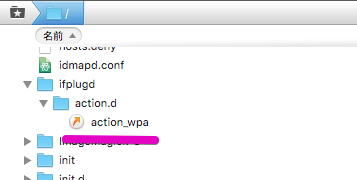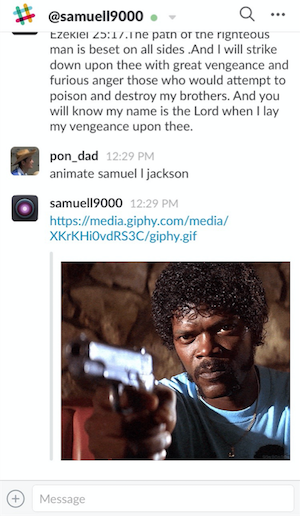Raspberry PiのiMacを利用したセットアップ忘備録です。
環境
- Raspberry Pi2 ModelB (raspbian-Jessie・Node.js v4.2.4)
- PLANEX 無線LAN子機 (USBアダプター型) GW-USNANO2A (FFP)
WiFiが自動的に切れる
HubotとSlackを導入し外部デバイスから更新しようとしても30分程で接続出来なくなります。(Hubotの表示は「online」になっているのですが)
そこで以下対応を実施しました。
Hubotをデーモンプロセスで実行。
参考:RaspberryPi上でhubotが自動起動するように設定する - Qiita
WiFiのパワーマネージメントをオフに。
参考:Raspberry PI 2 を WiFi で運用する - すらりん日記
上記サイトを参考に実施してみましたが、WiFi接続がやはり途切れます。
Cronを利用する
参考:Raspberry Pi 2で遊ぶ:無線LAN番外編 - COZY ATTIC
Raspberry PiのJessieでは
/etc/ifplugd/action.d/action_wpa
このディレクトリのスクリプトを実行するとWiFi再接続を行うことが出来る様です。
Cronを利用してpingを入力して、反応がない場合はこのスクリプトを実行。という処理をする事でWiFiが切れずに接続できる様になります。
上記サイトを参考にして以下の通り実行。
$ sudo vim wifi.sh
# !/bin/sh
ping -c 1 192.168.0.11 test $? -eq 1 && sudo /etc/ifplugd/action.d/action_wpa wlan0 up
homeディレクトリ直下にwifi.shファイルを作ります。
pingコマンドを打って反応がなければaction_wpaスクリプトを実行します。
$ sudo crontab -e
*/10 * * * * sh ~pi/wifi.sh
crontabを利用して10分おきに上記のwifi.shを実行します。
これで昼休みもRaspberry Piと戯れることが出来る様になりました。